Upgrade von Windows 10 S auf Windows 10 Pro oder Rollback
Oberfläche Windows 10 S / / March 18, 2020
Der Wechsel zwischen Windows 10 Pro und Windows 10 S ist einfacher als Sie denken - und für eine begrenzte Zeit kostenlos.
Mit der Einführung der Oberflächen-Laptop und das neue Surface ProMicrosoft nutzt die Gelegenheit, um eine moderne Version seines Desktop-Betriebssystems namens zu bewerben Windows 10 S.. Das neue Betriebssystem wird als die Seele von Windows oder eher als die Zukunft der Plattform beschrieben. Ob es für die Hauptsendezeit bereit ist, bleibt abzuwarten.
Windows 10 S ist die Antwort von Microsoft auf das geschlossene Ökosystem von macOS und den Mac App Store. Es ist nur beabsichtigt, das neue auszuführen universelle Apps, die auf einer Vielzahl von Microsoft-Geräten (Laptops, Tablets, Telefone) ausgeführt werden können und nur über den Windows Store erhältlich sind. So wie Apple-Computer in der Vergangenheit weniger von Malware und Viren geplagt wurden, ist dies auch bei Windows 10 S der Fall Es wird erwartet, dass es viel sicherer ist als Vanilla Windows 10, da Standard-Win32-Apps dies nicht dürfen ausführen. Dies bedeutet, dass es eine begrenzte Angriffsfläche hat - kein Wortspiel beabsichtigt.

Dies bedeutet auch, dass beliebte Desktop-Apps wie Adobe Photoshop, Quicken, Mozilla Firefox, AutoCAD und andere in der neuen Edition nicht funktionieren. Microsoft arbeitet hart daran, mehr Mainstream-Apps in den Store zu bringen. Bisher sind beliebte Titel wie Spotify und Microsoft Office verfügbar, und das Unternehmen verspricht, dass iTunes bis Ende des Jahres verfügbar sein wird. Das heißt, wenn Sie jetzt eine robustere Reihe von Apps ausführen müssen, Sie können bis Ende des Jahres kostenlos von S auf Windows 10 Pro aktualisieren. Wenn Sie einen gültigen Windows 10 Pro-Schlüssel haben, können Sie diesen auch verwenden. Lass uns einen Blick darauf werfen.
Aktualisieren Sie Windows 10 Pro auf einem Gerät, auf dem Windows 10 S ausgeführt wird
Wenn Sie eine beliebte App wie Google Chrome ausführen möchten, wird beim Versuch, sie zu installieren, ein Dialogfeld mit den folgenden Details angezeigt. Klicken Sie unten auf den Link: Möchten Sie immer noch Apps von außerhalb des Stores installieren? Siehe wie.
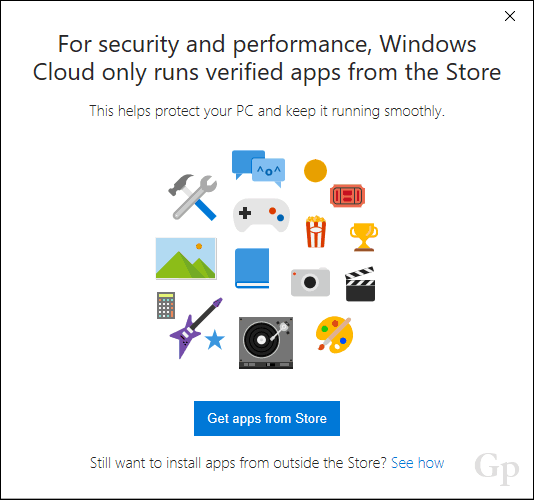
Hiermit gelangen Sie zu einer speziellen Upgrade-Seite im Windows Store, auf der Kunden, die neue Geräte mit Windows 10 S ausführen, noch vor Jahresende ein Upgrade auf Windows 10 Pro durchführen können. Wenn Sie das kostenlose Upgrade nicht nutzen, müssen Sie nach Ablauf des Angebots 49 US-Dollar für das Privileg bezahlen. Ich sage, machen Sie mit, da die digitale Windows 10 Pro-Lizenz auf dem Gerät registriert wird. Wenn Sie also jederzeit zu Windows 10 S zurückkehren, können Sie erneut auf Pro aktualisieren. Drücke den Kostenlos Klicken Sie auf die Schaltfläche, um das Upgrade zu starten, das nur 5 bis 10 Minuten und einen einzelnen Neustart dauert.
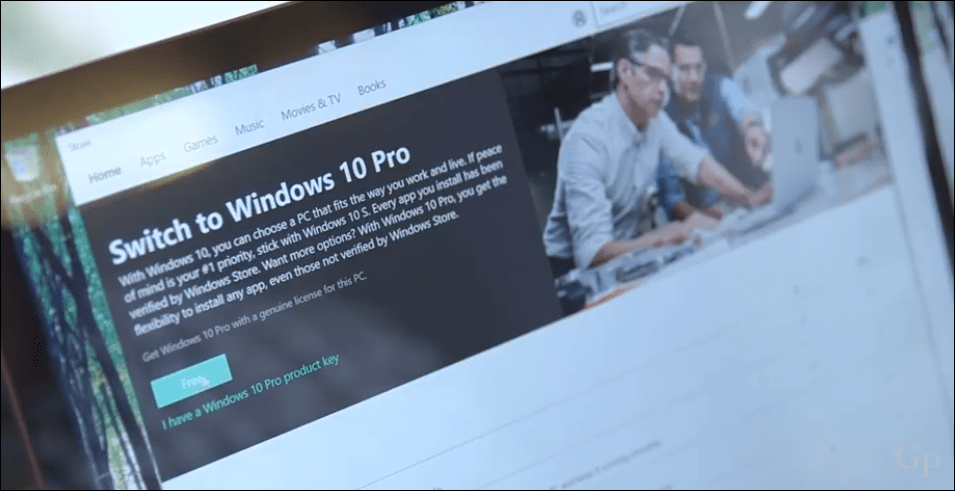
Wenn Sie fertig sind, werden Sie in der Lage sein Installieren Sie Ihre bevorzugten Desktop-Apps wie gewohnt und erledige alltägliche Aufgaben wie Join a Windows Server-Domäne und Renn Befehlszeilenoperationen wie Windows 10 Subsystem für Linux.
So installieren Sie Windows 10 S.
Nehmen wir also an, es vergehen einige Wochen, und Sie vermissen Windows 10 S bereits und alle seine Vorteile wie hervorragende Leistung, Benutzerfreundlichkeit und Sicherheit. Vor dem Start schlug Microsoft vor, dass nach dem Upgrade auf Pro keine Möglichkeit mehr besteht, zu Windows 10 S zurückzukehren. Nun, es stellt sich heraus, dass dies nicht der Fall ist. Im Falle eines Absturzes oder eines anderen Problems hostet das Unternehmen ein Windows 10 S-Image für die werkseitige Wiederherstellung Oberflächenwiederherstellung page.
Wenn Sie bereit sind, zurückzukehren, gehen Sie weiter, wählen Sie Ihr Gerätemodell aus, geben Sie die Seriennummer ein und laden Sie das Surface Recovery-Image herunter. Befolgen Sie die Anweisungen, um eine bootfähige Kopie zu erstellen, indem Sie die komprimierte Datei auf ein USB-Stick mit einer Größe von mindestens 16 GB extrahieren formatiert als FAT32. Konfigurieren Sie Ihren Surface Laptop oder Surface Pro auf Booten Sie vom USB-Stick Folgen Sie dann den Anweisungen auf dem Bildschirm, um eine Wiederherstellung durchzuführen.
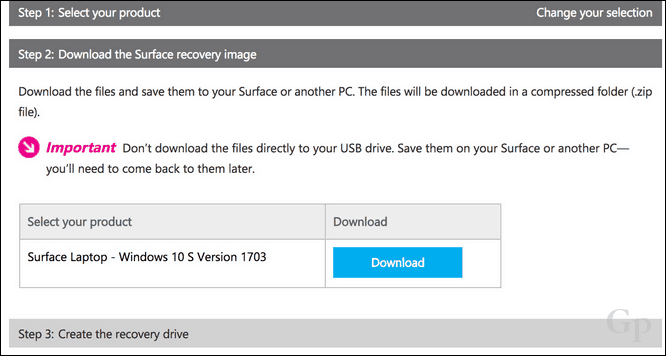
Und da haben Sie es - mit Windows 10 S sind Sie wieder im Sattel. Dies bedeutet, dass Sie problemlos zwischen Windows 10 Pro und Windows 10 S hin und her wechseln können und umgekehrt. Wenn Sie mehr als einmal hin und her waffeln möchten, sollten Sie zwei unserer verwandten Artikel lesen: Verwenden Sie "Aus der Cloud wiederherstellen", um Windows 10 auf Surface Book oder Surface Pro neu zu installieren und So erstellen Sie ein Windows 10 USB-Wiederherstellungslaufwerk.



